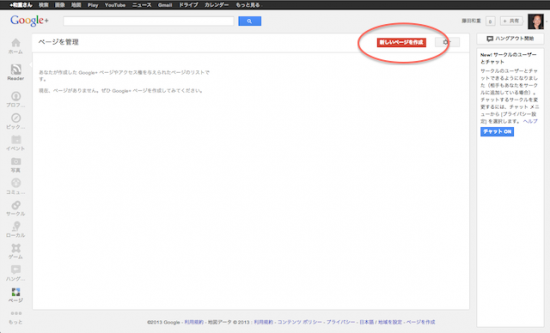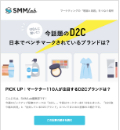Googleによる「Google+」統合戦略は着々と進みつつあります。この流れに乗り遅れないように、そろそろGoogle+ページを作成しておこうとお考えの方に、改めて作成方法をご紹介します!
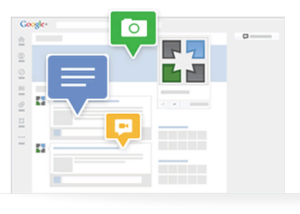
こんにちは、SMMLabの藤田です。
先日公開した記事「Google+は単なるSNSじゃない?!今知っておきたい3つのトピックス」に多くの反響をいただきました。そこでこのタイミングでGoogle+ページを開設しておこうと思われた方のために、作成方法をまとめてご紹介したいと思います。作成だけならほんの5分で出来ますので、ぜひこの機会に実際にGoogle+ページを開設して、今後の利用方法を検討されてみてはいかがでしょうか?
■Google+ページ作成方法
1.Google+ にログインする
まず、Google+にログインします。https://plus.google.com/
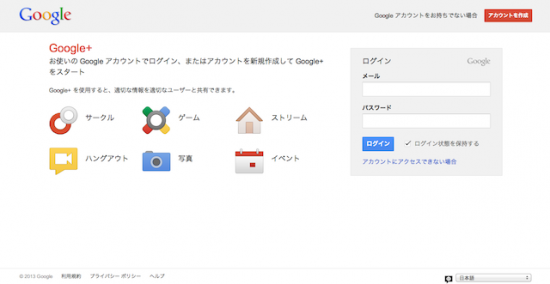
ログインにはGoogleアカウントが必要ですので、持っていない場合は先に画面右上の赤いボタン「アカウントを作成」をクリックして作成してください。個人ユーザーとしてGoogle+の使い方についてはこちらのガイドサイトをご参考ください。
http://www.google.com/intl/ja/+/learnmore/quickguide/start.html
2.Google+ ホーム画面
ログインすると現れる画面の左側に縦に並んでいるメニューから「もっと」にマウスをオンして「ページ」をクリックします。
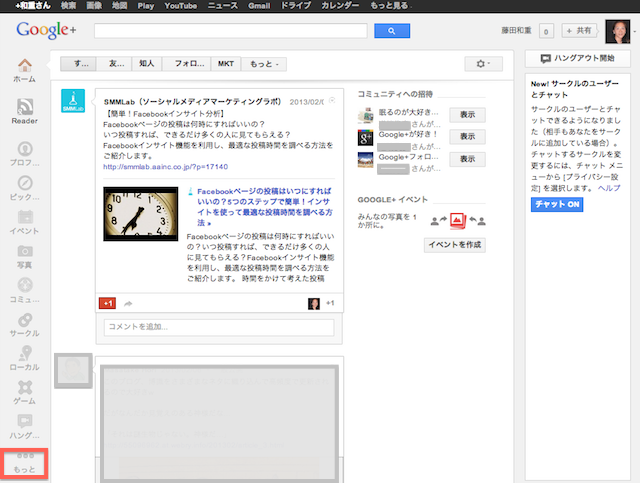
3.ページを管理する画面
4.カテゴリを選択
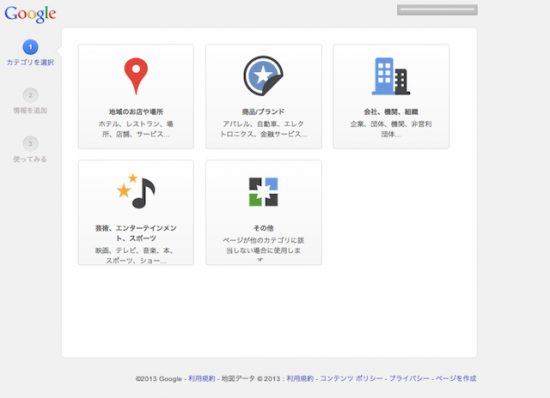
作成するGoogle+ページを分類するカテゴリーを選択します。現在は、以下の5つのカテゴリが用意されています。
・商品/ブランド
・会社、機関、組織
・地域のお店や場所
・芸術、エンターテインメント、スポーツ
・その他
Googleのヘルプによると現時点では、どのカテゴリを選択しても大きな相違はないということですので、適当なカテゴリが見つからなければ、「その他」を選んでください。ただし、「地域のお店や場所」カテゴリだけは、ユーザーが住所を利用してお店の場所を特定できるように設計されており、Googleプレイス、Googleマップとの連動もあるため、地域性のあるページは「地域のお店や場所」を選択したほうが良いでしょう。
SMMLabは、「ウェブサイト」を選択しました。
5.情報を追加
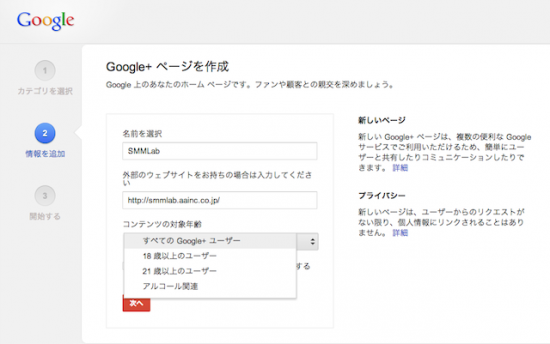
作成するページについて以下の情報を入力します。
・作成するページ:ページの名前(例:SMMLab)
・外部のウェブサイトをお持ちの場合は入力してください:もし自分のWebサイトやブログを持っていて、Google+ページとリンクして活動したい場合は入力(例:http://smmlab.jp/)
・コンテンツの対象年齢:Google+ ページを公開する対象に年齢制限がある場合は選択
入力後は「次へ」をクリックします。
6.画像類の設定
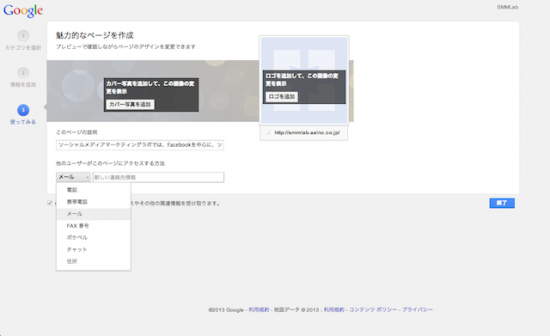
プロフィール画像とカバー写真を設定しますが、後からでも変更できるので、このまま先に進んでも構いません。
画像サイズは、プロフィール画像が250px × 250px、カバー写真が940px × 180pxで、そのサイズ以下のものは設定することができません。写真は、アップロードしてからトリミングなどの編集が可能です。
※カバー写真で表示される画像サイズは940px × 180pxですが、全ての部分が表示される訳ではないことに注意してください。
●Google+の画像を用意するのに便利なサービス
Google Covers – Google Plus Covers Photos
http://www.googlecover.com/
こちらのサイトで、カバー写真を作成したり、用意されたカバー写真をダウンロードすることが出来ます。
Google cover photo Cover Photo Editor
http://coverphotoeditor.com/paper-texture-google-plus-plus-photo-plus-photo-cover-background/
「Save Profile Photo」でアイコン用写真「Save Cover Photo」でカバー写真が保存できます
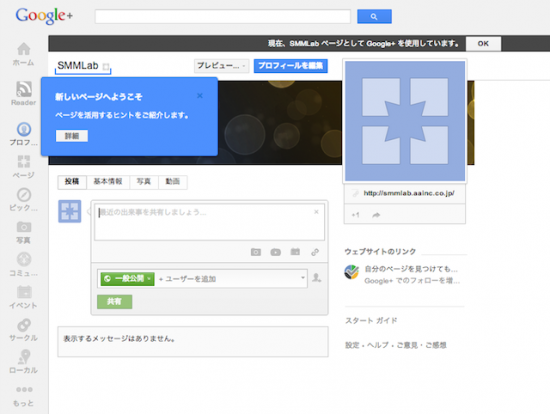
これでGoogle+ページ自体はとりあえず完成です! 続いてスタートガイドにしたがって詳細情報などを入力してプロフィールを充実させましょう。さらに以下は実際の運営を始める準備として、これだけはやっておきたいというステップです。
7.実際に投稿する
他のSNSと同様、適度に更新情報を投稿してプロフィールを常に最新の状態にしておくことが大切です。Googleでは、ユーザーは新しい投稿や詳細なプロフィールが記載されたページに興味を持つ傾向があるとしています。また、Google+ページの更新が9ヶ月以上休止状態になっている場合、予告なしに削除される可能性がありますのご注意ください。
※参考:Google+ページ追加利用規約
http://www.google.com/intl/ja/+/policy/pagesterms.html
運用の負荷が懸念される場合は、登録したRSSフィードの更新をGoogle+ページに自動送信ができるサービスの利用も検討すると良いかもしれません。
参考:dlvr.it
http://dlvr.it/
※Google+へのフィード配信はPro以上の有料アカウント契約が必要です。
8.Google+ページを宣伝する
Google+ページを広く知らせてフォローするユーザーを獲得するために必ずやっておきたいのが、「みんなに教える 」です。
Google+ページでストリームの横にある「みんなに教える」をクリックすると、自分の Google+プロフィールからページを他のユーザーに紹介できます。
9.Google+ページとウェブサイトをリンクする
Google+ページはぜひ自社のウェブサイトと相互リンクしましょう。Google+ページとサイトをリンクすると、友だちやあなた個人をフォローしているユーザーとの関係が築きやすくなるだけでなく、Googleウェブ検索においてそのサイトと検索キーワードとの関連性をGoogleが特定できるようになります。また今後導入が予定されているGoogle+ダイレクトコネクトの対象にもなります。
※参考:Google+ページをウェブサイトにリンクする方法
http://support.google.com/webmasters/bin/answer.py?hl=ja&answer=1708844
10.Google+ページを複数人で管理する
Google+ページには複数の管理者が設定できます。オーナー以外に管理者として追加することで、複数人でページの作業を行うことができます。それぞれのページにオーナーは一人しか存在できませんが、管理者は50人まで設定できます。管理者を追加するとオーナーのログイン情報を共有せずに、ページのコントロールを複数のユーザーで分担できます。オーナーと管理者の名前は一般公開されず、ページのサークルにも表示されません。すべての管理者の権限は同じで「ランク」の違いはありませんが、「オーナー」と「管理者」ではページ権限が異なります。
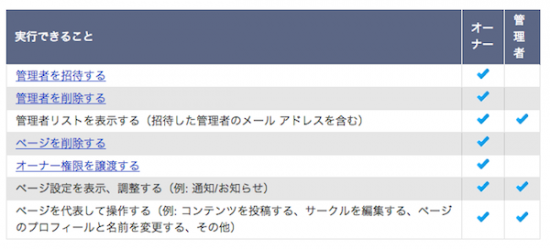
・管理者の追加方法
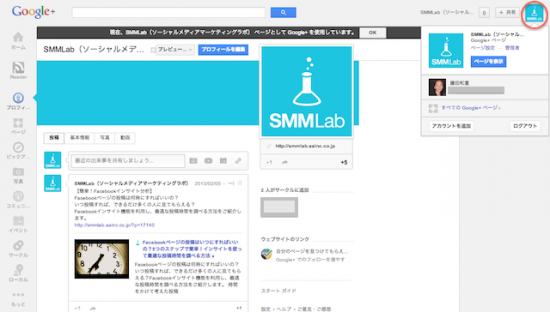
管理者を追加したいGoogle+ページアカウントに切り替え、画面最右上のアイコンをクリックしてプルダウンから「ページ設定」を選びます。
左上メニューの「管理者」から招待したいユーザーの連絡先を登録し、そのユーザーが承認すると管理者に追加することができます。
また、組織のページを作成したユーザーがオーナーにならない場合は、他のユーザーにオーナー権限を譲渡することもできます。
11.ユーザーと交流する
情報発信時のグループ分け機能である「サークル」を上手く活用することで、様々な用途で活用出来るのがGoogle+ページの一番の特徴です。
ページを「サークルに追加」してくれたユーザーは、ページ側でも「サークル」に追加することが出来ます。例えば、デフォルトで設定されている「VIP」というサークルにお得意様のユーザーだけを追加しておくと、お得意様限定の特別セールがあるときにこの「VIP」というサークルだけに、セールの開催日時や場所などの案内を配信するということが出来ます。このようにサークルを活用すれば、相手の細かな興味に合わせてメッセージを発信することが可能なので、“既存の顧客”サークルには「いつもありがとう特典」の情報、“新規見込み客”サークルには「今ならお得キャンペーン」の情報を送るなど、ひとつのページでターゲットごとにメッセージを発信することができます。また、自社の活動に興味のある学生をまとめたサークルを作っておけば、採用活動にも利用できます。
参考:Google+ページを削除したいとき
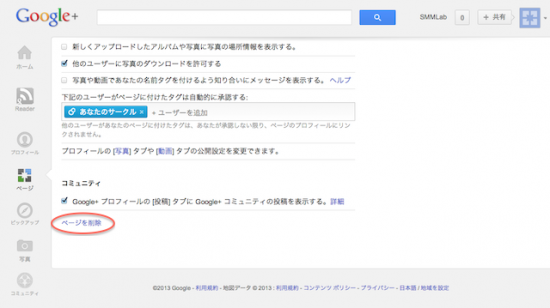
Google+ページアカウントに切り替え、画面最右上のアイコンをクリックしてプルダウンから「ページ設定」を選びます。ページ最下層にある赤枠内からページを削除できます。
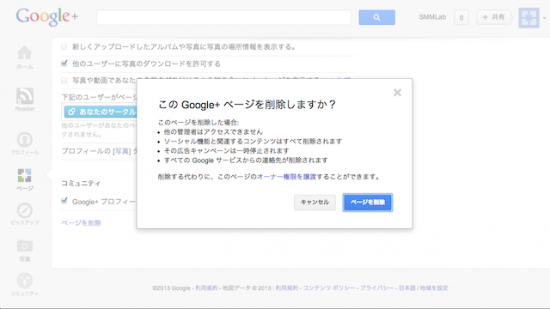
Google+ページの削除はオーナーにしかできないため、管理者がページを削除したい場合は、オーナーからオーナー権限を移譲してもらう必要があります。
■Google+ページと Google+プロフィールの相違点
Google+上で、企業や商品、ブランド、組織の認知度を高めたり、存在感を発揮したりするために用意されたGoogle+ページは、個人利用のためのGoogle+プロフィールとよく似ていますが、次のような違いがあります。
(ページと個人のプロフィールのどちらを見ているのかは、ページの最上部の名前の隣に Google+ ページのアイコン があるかどうかで判別できます。)
・プロフィールの作成はユーザー専用ですが、ページはさまざまなもの(企業、商品、ブランド、組織など)について作成できます。
・ページのプロフィール要素のプライバシー設定は、デフォルトで一般公開になっています。
Google+ページから共有する場合、共有する相手を選択することができます。一般公開すると、あなたをサークルに含めたユーザーやあなたに @ 付き投稿を送信したユーザーのストリームに、あなたのコンテンツが表示されます。これには、あなたのサークルに入っていないユーザーも含まれます。共有範囲は以下の 4 つのレベルから選択出来ます。
全員(一般公開)
自分のサークル(あなたをサークルに追加したり @ 付き投稿を送信したユーザー、他のページを含めることができます)
あなたに @ 付き投稿を送信したユーザー
あなたをサークルに追加したユーザー
・ページには +1 ボタンが付きます。ページから他のページを +1 することはできません。また、ページとしてウェブ上のコンテンツに +1 をすることもできません。
・ページでは、最初に相手にページを追加してもらうか、@ 付きの投稿を送信してもらわないと、他のユーザーをサークルに追加できません。また、Google+プロフィールの場合と異なり、Google+ページは友だちの友だちサークルと共有することはできません。これは、ページとやり取りしたことがないユーザーとの共有が可能になってしまうためです。
・ページの通知は、メールや SMS、Google バーでは受け取れません。
・携帯端末ではページでハングアウトに参加できません。
・ページではゲームをプレイできません。
■企業のGoogle+ページ活用の注意点
「Google+ページのコンテストおよびプロモーションのポリシーポリシー」によって、“コンテスト、くじ、優待、クーポン、その他のプロモーション(「プロモーション」)を Google+ページ上で直接実施することはできません。”と定められているため、Facebookページのようにアプリを使ってキャンペーンを行うことはできません。しかし、google+ページからリンクされたページ上でこれらのプロモーションを行う事やそのリンクURLの表示については許可されていますので、オウンドメディアやFacebookページでのキャンペーンと上手く連動させる工夫が必要です。
■確認しておきたい規約と参考サイトのリンクまとめ
Google+ ページ利用規約
http://www.google.com/intl/ja_ALL/+/policy/pages-services.html
Google+ ページ追加利用規約
http://www.google.com/intl/ja/+/policy/pagesterms.html
Google+ ページ コンテストおよびプロモーションのポリシー
http://www.google.com/intl/ja_ALL/+/policy/pagescontestpolicy.html
Google+ for business
http://www.google.com/intl/ja/+/business/index.html
いかがでしたでしょうか?開設はとても簡単に出来るGoogle+ページですが、ご紹介したようにまずユーザーからサークルに入れてもらわなければコミュニケーションを始めることが出来ず、作っただけでは一般公開で情報を配信するだけになってしまいます。
Google+ページをマーケティングに活かすためには、どうやってページへの訪問ユーザーを増やすのか?サークルに入れてもらうには?など、実際に運用してみないとわからないコツがたくさんありそうです。SMMLabでもGoogle+ページを開設しましたので、今後も情報をお伝えして行きたいと思います。
SMMLabのGoogle+ページに「+1」していただけると嬉しいです♪
SMMLab Google+ページ
https://plus.google.com/109931429318502674812
■参考記事
・Google+は単なるSNSじゃない?!今知っておきたい3つのトピックスhttp://smmlab.jp/?p=17171
・Googleが考えるマーケティング近未来図と野村総研が説くソーシャルメディア時代の「プライバシー」問題
http://smmlab.jp/?p=10640
・多様化するソーシャルメディアを使いこなす!(前編)
~ブログ、Twitter、Facebook、mixi、Google+の違いを5つの観点から整理する
http://smmlab.jp/?p=3903